win10更新アシスタントYishengツールの使用方法
- 王林転載
- 2023-07-18 15:25:144639ブラウズ
win10 システムはデフォルトで自動アップデート機能がオンになっていますが、一部のネチズンのコンピューターではシステムを自動的にアップデートできず、手動アップデートに失敗した後、win10 の新しいバージョンをアップデートする方法を知りたがっています。これを実現するには、win10 更新アシスタント Yisheng ツールを使用できます。では、win10 更新アシスタントを使用するにはどうすればよいですか? win10 Yisheng ツールの使い方を教えましょう。
具体的な使用方法は次のとおりです:
1. Baidu で win10 を検索して入力するか、クリックして直接入力し、クリックしてすぐに更新します。 (https://www.microsoft.com/zh-cn/software-download/windows10)

2. Windows10Upgrade9252.exe をダウンロードします。これは win10 更新アシスタント、win10 です。アップグレードは簡単で、ダブルクリックして直接実行します。
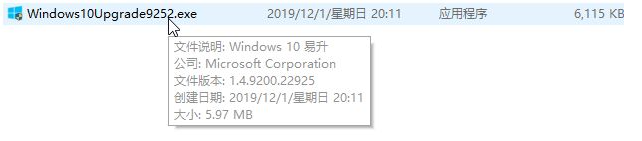
#3. Win10 Yisheng を開くと、Win10 の最新バージョンが表示されるので、[今すぐ更新] をクリックします。
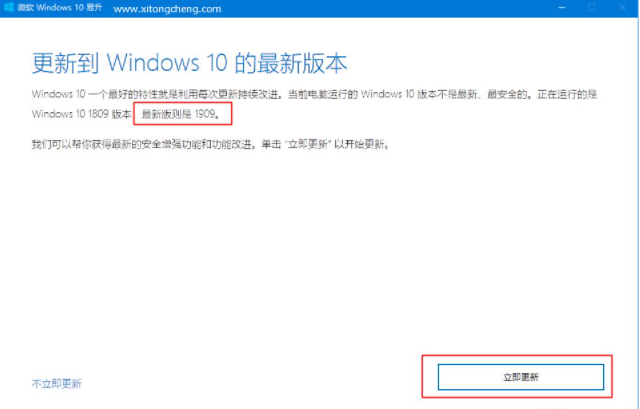
#4. まず互換性を確認し、win10 システムアップデートファイルをダウンロードします。

#5. 次に、システムからログアウトし、再起動して win10 更新プロセスを自動的に実行し、完了するまで待ちます。

上記は win10 Yisheng ツールの使用方法です。必要な友達はチュートリアルを参照して操作できます。
以上がwin10更新アシスタントYishengツールの使用方法の詳細内容です。詳細については、PHP 中国語 Web サイトの他の関連記事を参照してください。

